Cómo iniciar un blog de WordPress desde cero
¿Estuvo pensando en comenzar un blog con WordPress? ¿La idea de bloguear sobre algo que disfruta y compartir sus ideas y consejos con el mundo le entusiasma? ¿Está listo para comenzar un blog, pero no está seguro cómo hacerlo?
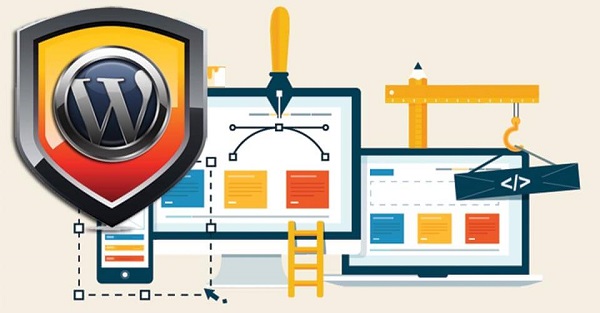
No hay problema. Lo respaldamos con una lista paso a paso de exactamente lo que necesita hacer para iniciar un blog de WordPress.
1. Compre un nombre de dominio
Lo primero es lo primero. Debe nombrar a su blog y comprar el nombre de dominio de un registrador de dominios, por ejemplo aquí. Un nombre de dominio también es la dirección de su sitio web o URL.
Si es posible, su nombre de dominio debería coincidir con el nombre de su negocio o blog. Si su empresa, marca o nombre personal no está disponible, considere usar términos que ayuden a los clientes a identificar su área de influencia.
Su nombre de dominio también debería:
- Ser fácil de pronunciar, decir en voz alta y deletrear
- Estar libre de guiones.
- Ser fácil de recordar
2. Compre un espacio de hosting con “Managed WordPress Hosting”
Una vez que haya asegurado su nombre de dominio, también deberá comprar el alojamiento administrado de WordPress. El alojamiento administrado de WordPress es un alojamiento de sitios web creado específicamente para ser compatible con los sitios web de WordPress. WordPress ya viene instalado, por lo que no tiene que hacer ninguna configuración.
El alojamiento administrado de WordPress de pageIMPACT incluye:
- Actualizaciones automáticas de WordPress y actualizaciones de complementos con una herramienta de comparación visual
- Tablero para administrar múltiples sitios de WordPress con facilidad
- Migraciones basadas en complementos Creación de múltiples sitios web a la vez utilizando plantillas
- Copias de seguridad automáticas
- Sin hay límite en el número de complementos instalados y acceso SFTP
- Certificados SSL gratuitos e instalados en todos los sitios.
3. Conecte su nombre de dominio y alojamiento
Ahora necesita conectar su nombre de dominio y su cuenta de alojamiento para que su nuevo sitio web de WordPress se muestre en su dirección web para que la gente pueda visitarlo. Si además de alojar su sitio web con WordPress, registra su dominio con pageIMPACT, todos esto lo realizamos nosotros por Usted.
4. Elija un tema de WordPress
Ahora que su nombre de dominio está conectado a su cuenta de alojamiento y su nuevo sitio de WordPress aparece en la URL deseada, es hora de elegir un tema (la plantilla base de su diseño) de WordPress. El tema que elija determinará el diseño y el aspecto de su blog.
En su panel de WordPress, en el menú Aspecto> Temas (Appearance>Themes) en el lado izquierdo, encontrará la opción para agregar un nuevo tema. Luego, puede explorar los temas disponibles a través del repositorio de temas de WordPress.org directamente en su panel de control, seleccionar el que más le guste y ponerse en marcha.
Si no ve un tema que le guste, puede buscar un tema de WordPress on line que mejor se adapte a sus necesidades, comprar ese tema, descargar un archivo zip del tema y subirlo directamente a su sitio web en el panel de temas.
Sugerencia: al seleccionar un tema de WordPress, ignore los colores, las imágenes y los elementos de diseño, ya que todos esos elementos se pueden cambiar fácilmente. En su lugar, concéntrese en la estructura y el diseño de las plantillas de página y en cómo se organiza el contenido.
5. Personalice el tema de WordPress
Una vez que se instala el tema que eligió, es el momento de realizar las personalizaciones y modificaciones necesarias, como agregar su logotipo, cambiar los colores a los botones e incluso cambiar las fuentes utilizadas. Muchos temas comerciales predefinidos ofrecen varias opciones de personalización y plantillas para que pueda elegir.
El Personalizador de WordPress que se encuentra en el menú Apariencia> Personalizar le permite realizar cambios en el diseño del tema y ver los cambios que está realizando en acción mientras se realizan.
Algunas de las opciones que puede personalizar incluyen:
- Identidad: agregue el nombre del sitio, el lema, el logotipo y el icono del sitio (favicon)
- Menús: cree o edite rápidamente el menú de navegación para su sitio
- Colores: cambia los colores utilizados en el tema de WordPress
- Publicación única: configure ajustes específicos para las publicaciones de su blog, como incluir o no un cuadro de autor
- Imagen de fondo: si su tema utiliza una imagen de fondo, puede configurarlo o cambiarlo aquí
6. Añada contenido, texto e imágenes
El tema que seleccionó determinará el diseño de su página de inicio y si el archivo de su blog (lista principal de todas las publicaciones de su blog) se encuentra en la página de inicio o en una página de blog separada. Ahora que ha personalizado el tema para reflejar su marca, es hora de agregar sus páginas principales como la página de contacto y agregar su contenido, texto e imágenes a la página de inicio y a cualquier otra página que cree.
7. Añada un formulario de contacto y los iconos sociales
Junto con el contenido y las imágenes del sitio, también es una buena idea agregar un formulario de contacto a su página de contacto para que las personas puedan contactarlo fácilmente sin publicar su dirección de correo electrónico en línea y así evitar recibir un aluvión de correo no deseado.
Puede usar también WP Forms para crear formularios de contacto en poco tiempo.
Además, tómese un momento para pensar cómo le gustaría conectar sus audiencias de medios sociales a su sitio web, ya sea a través del posicionamiento prominente de los iconos sociales en su menú de navegación o los iconos minimizados en su pie de página o barra lateral.
8. Configure Google Analytics
Google Analytics es un potente servicio de análisis que proporciona informes sobre el tráfico del sitio web, las páginas vistas, el porcentaje de rebote, las fuentes de referencia, el comportamiento del usuario, las conversiones y los objetivos del sitio web, y mucho más. Esta información es fundamental para el crecimiento y la mejora de su sitio web, su estrategia de marketing en curso y la expansión de su marca.
9. Comience a publicar publicaciones de su blog
En este punto, su nuevo blog de WordPress ya existe en su nueva URL (su dominio), el tema está configurado y personalizado para reflejar su marca, y se ha creado la página de inicio, la página de contacto y cualquier otra página necesaria, y se ha agregado el contenido. Esto significa que solo queda una última cosa por hacer...
Comience a crear contenido para su blog y publíquelo. Ahora depende de usted escribir o grabar nuevas publicaciones de blog, publicarlas y compartirlas en las redes sociales para atraer el tráfico a su sitio. ¡También depende de usted promocionar su nuevo blog y correr la voz sobre su blog para que los nuevos lectores puedan encontrarlo!
¿Necesita un buen host de WordPress?
El hospedaje administrado de WordPress desde pageIMPACT maneja automáticamente las actualizaciones básicas de WordPress y los complementos, las copias de respaldo para usted, la compresión de imágenes y más.
